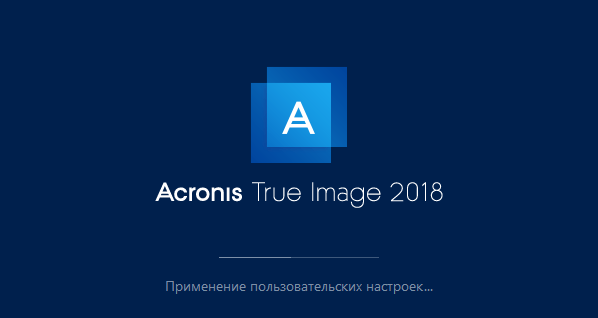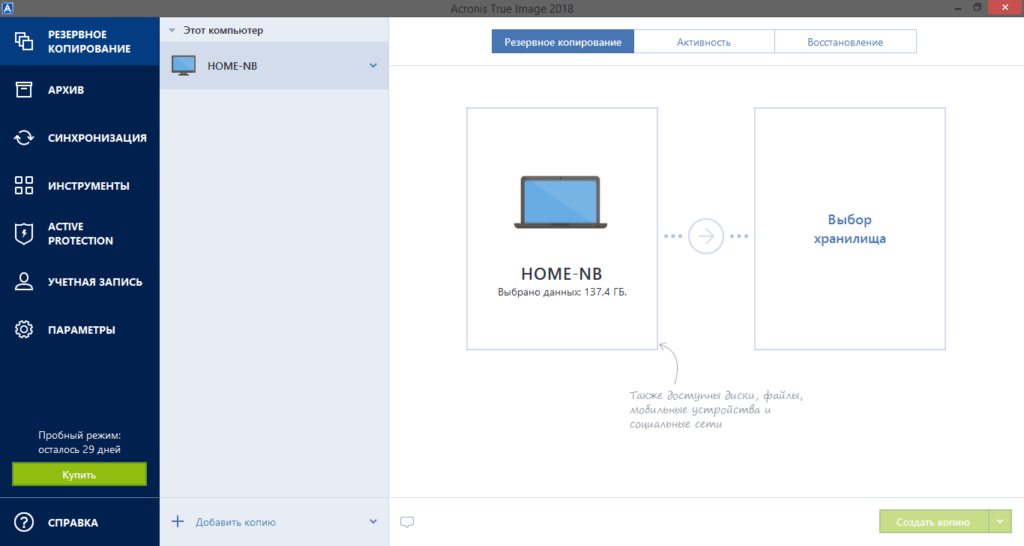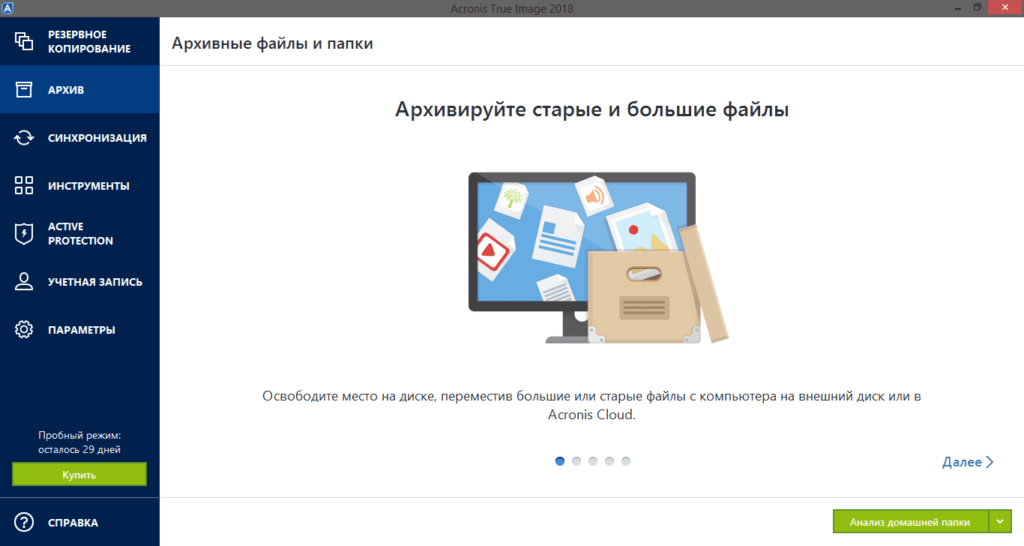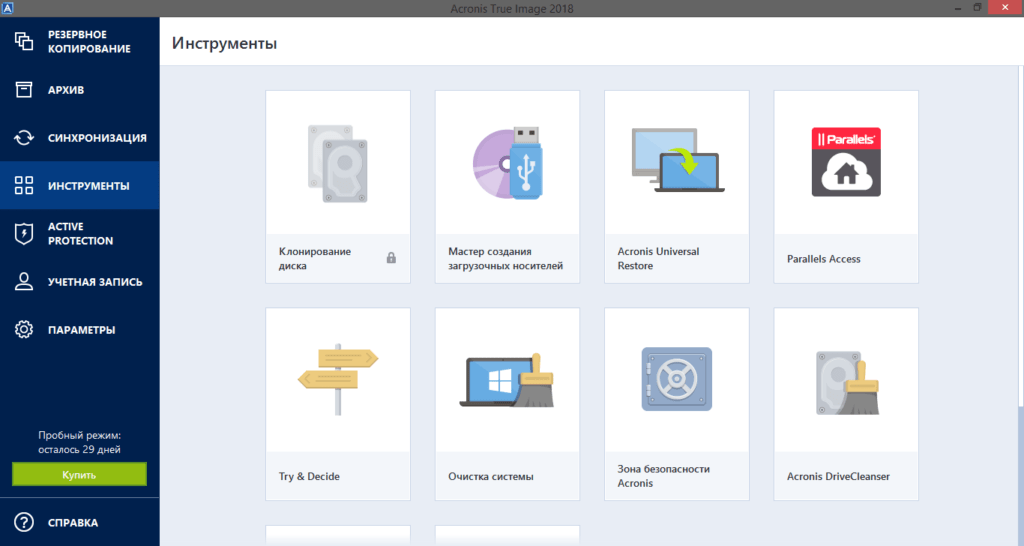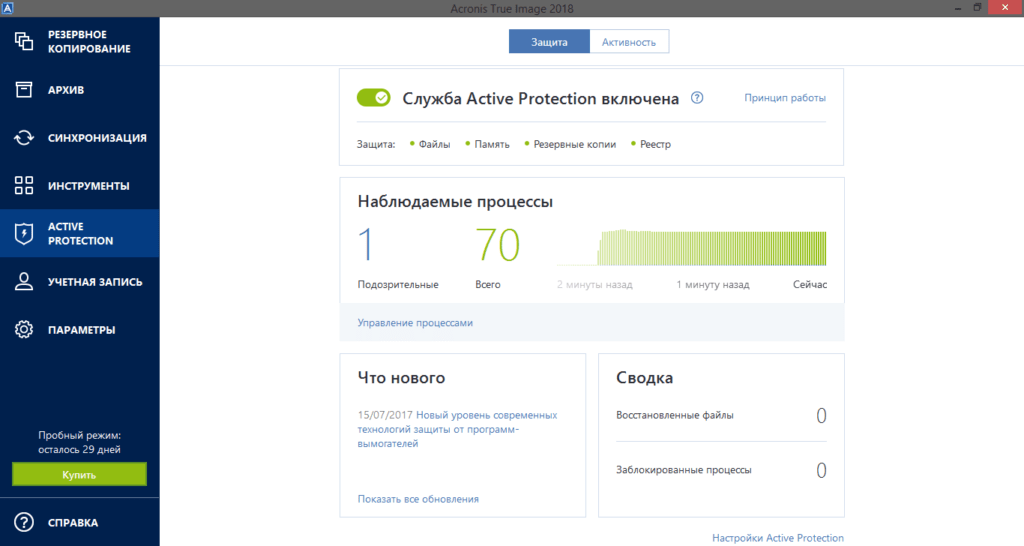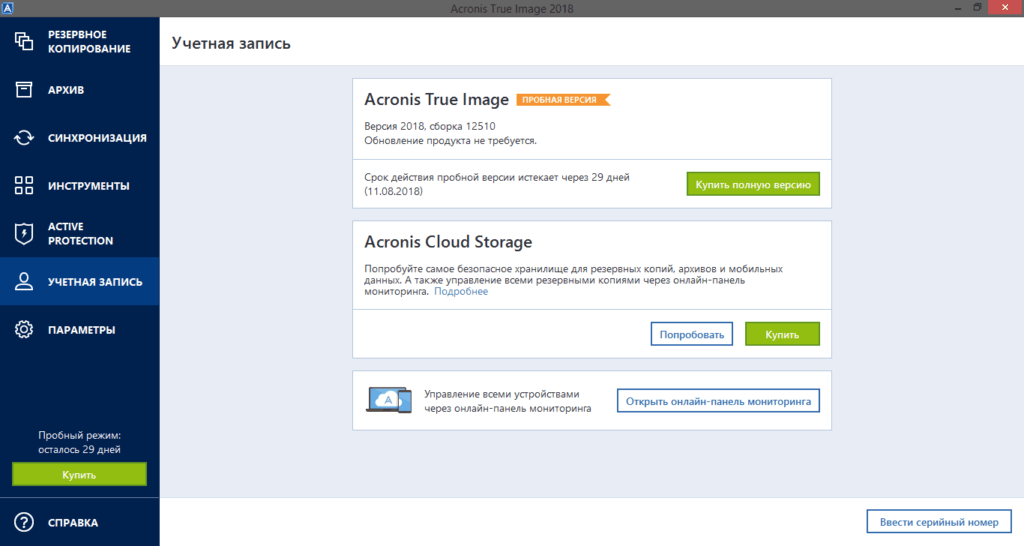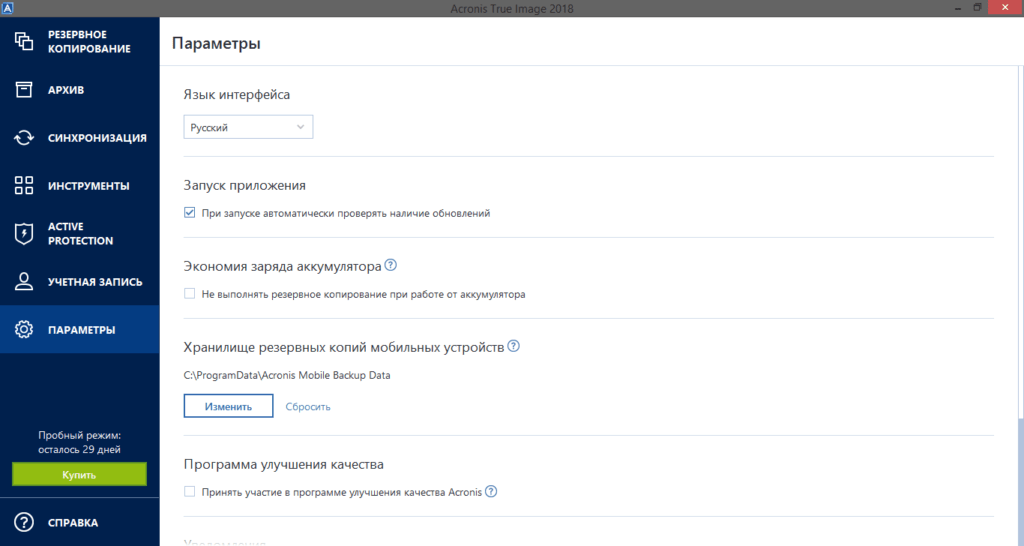Acronis True Image 2018
Acronis True image 2018. Знакомство с программой
Вы когда-нибудь задумывались о защите и резервном копировании файлов своего компьютера или ноутбука? Порой в жизни каждого пользователя случаются крупные неприятности: полетел жесткий диск или, что еще гораздо хуже, Вы подхватили вирус и он зашифровал все Ваши файлы.
Хорошо, если на Вашем компьютере практически ничего нет, кроме игр и нескольких фотографий из Вашего телефона, которые можно запросто переустановить или, подключив телефон, снова скинуть на компьютер после переустановки операционной системы с нуля. Гораздо хуже ситуация, когда пропадают важные рабочие и личные документы, огромнейший архив семейных фотографий и другие нужные файлы и программы.
В серии статей, посвященных резервному копированию, мы с Вами познакомимся с разными программами и научимся их использовать в повседневной обыденной жизни для защиты ценной информации Вашего компьютера или ноутбука.
Начнем же наше знакомство с резервным копированием с программы Acronis True image 2018, одной из самых лучших подобных программ. Но для начала нам ее нужно скачать. Загружаем и устанавливаем программу Acronis True Image 2018 с официального сайта разработчика. Запускаем ее.
Открывается главное окно программы. В этой статье мы разберемся, что здесь к чему и почему.
Первая вкладка — Резервное копирование. Здесь настраивается резервное копирование файлов, выбираются источники копирования файлов, расположение резервных копий, расписание создания резервных копий и запуск восстановления из резервных копий.
Вкладка Архив. Вы можете настроить архивацию отдельных важных файлов и папок Вашего компьютера или ноутбука или перенести их в надежное хранилище для безопасного дальнейшего хранения.
Вкладка Синхронизация. Здесь настраивается синхронизация файлов выбранных Вами папок с облаком или другим компьютером, планшетом, телефоном или файловым хранилищем, подключенными к Вашей локальной сети.
Вкладка Инструменты. Все необходимые операции для резервного копирования и управления им разделены на отдельные вкладки. Подробнее о назначении каждого отдельно взятого инструмента в следующих статьях. Хотите узнать больше о работе программы — подпишитесь на мой канал.
Вкладка Active Protection. Активный мониторинг запущенных процессов, который позволяет управлять списком разрешений приложений, помечая их как доверенные или блокировать. Позволяет также настроить список исключений для отдельных файлов и папок, которые не следует защищать от программ-вымогателей.
Вкладка Учетная запись. Ваша зарегистрированная учетная запись для управления лицензией Acronis True Image 2018. Программа платная. Цена на нее не столь велика и сопоставима с одним походом в магазин в крупном городе или с двумя в любом другом городе. Рекомендую приобрести лицензию на эту программу для повседневного использования и получения обновлений программы.
Вкладка Параметры. Позволяет пользователю настроить язык интерфейса, запретить резервное копирование при работе ноутбука от аккумулятора, А, самое главное, позволит сохранить пользовательские настройки программы в отдельный файл и восстановить настройки программы после переноса системы на другое железо по принципу один раз настроил и забыл…